
Sweety Tut 199 – Inge-Lore’s Tutoriale
Sweety’s Tut 199
Inge-Lore 10.10.2023
Merci Sweety de ce que je peux traduire vos beaux tutoriaux.
das Copyright der Übersetzung liegt alleine bei mir,Inge-Lore.
Es ist nicht erlaubt,mein Tutorial zu kopieren oder auf
anderen Seiten zum download anzubieten.
Mein Material habe ich aus diversen Tubengruppen.
Das Copyright des Materials liegt alleine beim jeweiligen Künstler.
Sollte ich ein Copyright verletzt haben,sendet mir bitte eine E-Mail.
Ich danke allen Tubern für das schöne Material,
ohne das es solche schönen Bilder gar nicht geben würde.
Ich habe das Tutorial mit PSP 2020 gebastelt,aber es sollte auch mit allen anderen Varianten zu basteln gehen.
*****************************************************
Hier werden meine Tutoriale getestet
MuRa’s Meister–Copies
MuRa’s Meister–Perspective Tiling
MuRa’s Seamless–Emboss at Alpha
Nick Software–Color Efex Pro 3.0
Toadies–What are you
VM Toolbox–Zoom Blur
****************************************************
Meine AI Tuben sind von Gaby und Adrienne
****************************************************
Weil man bei den neuen PSP Versionen nicht mehr so einfach spiegeln kann,
Mach es dir auch einfach und installiere dir die Skripte !!
****************************************
andernfalls schreibe ich es dazu.
***************************************
Das Originaltutorial,klick einfach aufs Bild
.
.
.
.
Punkt 1
Schiebe die Selectionen in den Auswahlordner.
Such dir aus deinen Tuben eine helle und dunkle Farbe.
Öffne ein neues Blatt 950 x 600 Px–Auswahl alles
kopiere dein Hintergrundbild–einfügen in die Auswahl
Auswahl aufheben
Einstellen–Unschärfe–Bewegungsunschärfe
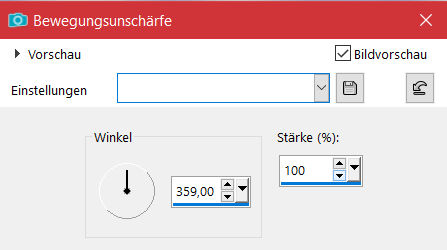
Punkt 2
Kunstmedieneffekte–Pinselstriche
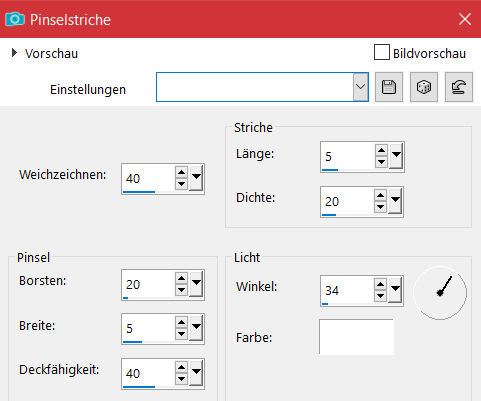 Reflexionseffekte–Spiegelrotation Standard
Reflexionseffekte–Spiegelrotation Standard
neue Ebene–Auswahl alles
kopiere *DECO PERSO 1*–einfügen in die Auswahl
Plugins–MuRa’s Seamless–Emboss at Alpha Standard
Plugins–Nick Software–Color Efex Pro 3.0
 oder Mischmodus Luminanz (V)
oder Mischmodus Luminanz (V)
Auswahl aufheben
Punkt 3
Neue Ebene–nach unten schieben
Auswahl–Auswahl laden/speichern–Auswahl aus Datei laden
Auswahl *SELECTION 1 199* laden
 kopiere dein Hintergrundbild–einfügen in die Auswahl
kopiere dein Hintergrundbild–einfügen in die Auswahl
scharfzeichnen–Auswahl umkehren
Schlagschatten 0/0/100/50
Auswahl aufheben

Punkt 4
Geh auf Raster 1–kopieren–einfügen als neues Bild
umbenennen in *Hintergrund*
zurück zu deinem Bastelbild–geh auf die oberste Ebene
kopiere *DECO PERSO 2*–einfügen als neue Ebene
Ebenen sichtbar zusammenfassen–umbenennen in *kleiner Rahmen*
öffne ein neues Blatt 950 x 600 Px–Auswahl alles
kopiere *Hintergrund*–einfügen in die Auswahl
Auswahl aufheben
Punkt 5
Kopiere *Kleiner Rahmen*–einfügen als neue Ebene
Ebene verkleinern auf 30%–scharfzeichnen
Auswahl alles–schwebend–nicht schwebend
Auswahl ändern–Auswahlrahmen auswählen
 mit der hellen Farbe füllen–Auswahl aufheben
mit der hellen Farbe füllen–Auswahl aufheben
verkleinern auf 80%
mit Taste K einstellen auf 1 / 1
Punkt 6
Plugins–MuRa’s Meister–Copies
 Ebene duplizieren
Ebene duplizieren
Plugins–Toadies–What are you
 Ebene nach unten schieben
Ebene nach unten schieben
Kanteneffekte–nachzeichnen
geh wieder auf Raster 2–kopieren–einfügen als neues Bild
umbenennen in *Kleiner Rahmen 2*
Punkt 7
Zurück zu deinem Bastelbild–neue Ebene
Auswahl *SELECTION 2 199* laden
kopiere *DECO PERSO 3*–in die Auswahl
Auswahl aufheben
 nach unten zusammenfassen
nach unten zusammenfassen
Ebene duplizieren–horizontal spiegeln
Punkt 8
Plugins–MuRa’s Meister–Perspective Tiling
 Auswahl *SELECTION 3 199* laden
Auswahl *SELECTION 3 199* laden
drück ca. 10x auf die Löschtaste–Auswahl aufheben
kopieren–einfügen als neues Bild–umbenennen in *SOL*
zurück zu deinem Bastelbild–Deckkraft +/- 50%
stelle die beiden Ebenen darunter auf je Deckkraft 85%
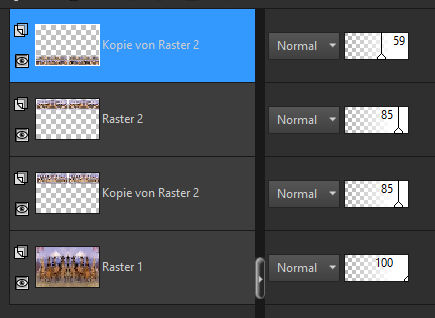
Punkt 9
Benutzerdefinierte Auswahl
 neue Ebene–mit der dunklen Farbe füllen
neue Ebene–mit der dunklen Farbe füllen
Auswahl ändern–verkleinern um 5 Px–Löschtaste
neue Ebene–nach unten schieben
kopiere dein Hintergrundbild–einfügen in die Auswahl
Auswahl umkehren
Schlagschatten wdh.
Auswahl aufheben
Punkt 10
Geh auf die oberste Ebene (Raster 3)
nach unten zusammenfassen
Ebenen–Maskenebene aus Bild *!!!!.mask.ket01*
 Ebene duplizieren
Ebene duplizieren
zusammenfassen–Gruppe zusammenfassen
Auswahl *SELECTION 4 199* laden
Punkt 11
Maskenebene aus Bild *20 20* laden
zusammenfassen–Gruppe zusammenfassen
Rand hinzufügen–3 Px helle Farbe
Hintergrundebene umwandeln
Bild–Leinwandgröße
 klicke mit dem Zauberstab in den transparenten Teil
klicke mit dem Zauberstab in den transparenten Teil
kopiere *Hintergrund*–neue Ebene–einfügen in die Auswahl
Punkt 12
Neue Ebene–kopiere *Kleiner Rahmen 2*
einfügen in die Auswahl–Deckkraft ca. 50-65%
Auswahl aufheben–2x nach unten zusammenfassen
Bild–Leinwandgröße
 Bildeffekte–Versatz 0 / 50
Bildeffekte–Versatz 0 / 50
drück auf Taste K und ziehe das Bild nach rechts und links auseinander
Punkt 13
Neue Ebene–Auswahl alles
kopiere *Hintergrund*–einfügen in die Auswahl
Auswahl aufheben–Ebene nach unten schieben
kopiere *SOL*–einfügen als neue Ebene
Bildeffekte–Versatz 0 / -327
mit Taste K nach rechts und links auseinander ziehen
Ebene nach oben schieben–Deckkraft 65%
Punkt 14
Alle Ebenen kopieren
neue Ebene–Auswahl alles–mit der hellen Farbe füllen
Auswahl verkleinern um 7 Px–Löschtaste
Auswahl alles
Rand hinzufügen–20 Px dunkle Farbe
Auswahl umkehren–einfügen in die Auswahl
Plugins–VM Toolbox–Zoom Blur Standard
Punkt 15
Reflexionseffekte–Spiegelrotation Standard
Auswahl umkehren
Schlagschatten 0/0/100/50
Auswahl aufheben
kopiere deine Personentube–einfügen auf dein Bild
passe die Größe an–scharfzeichnen
Schlagschatten wdh.
Punkt 16
Kopiere deine Dekotube–einfügen auf dein Bild
Größe anpassen–scharfzeichnen
Schlagschatten 0/0/80/30
Rand hinzufügen–3 Px helle Farbe
verkleinere dein Bild auf 950 Px Breite–evtl. scharfzeichnen
setz dein WZ und das Copyright aufs Bild
zusammenfassen und als jpg speichern.
















